win7系统安装网络适配器驱动程序怎么操作?有用户发现自己电脑的网络适配器无法使用,排查之后发现是因为没有相关的驱动程序。但是自己不知道怎么去安装驱动程序的方法,接下来我们一起来分享下安装驱动的方法吧。

1、右键桌面点击个性化。
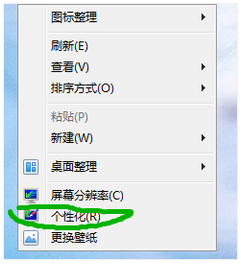
2、进入控制面板主页,选中:管理工具。
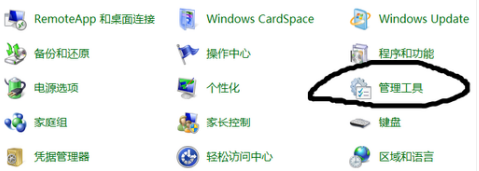
3、点击进入管理工具找到计算机管理。
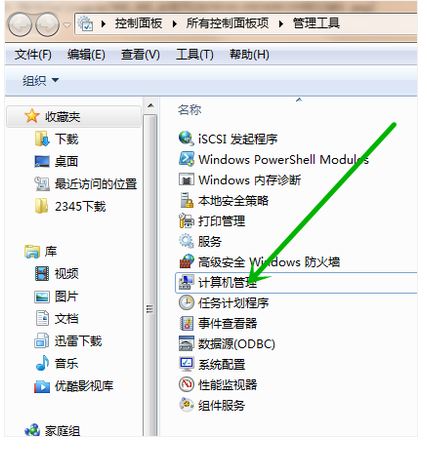
4、点击其中的设备管理器找到次选项中的网络适配器。
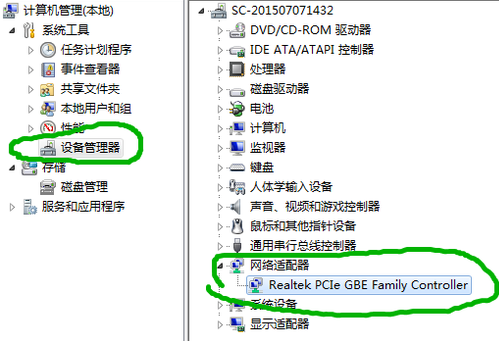
5、点开网络适配器下方的网卡驱动,在上方选项栏中找到驱动程序,然后选择更新驱动程序。
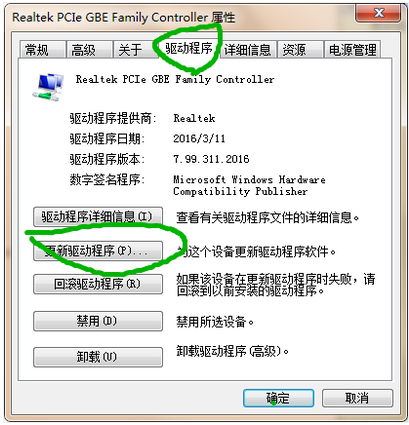
以上就是【win7系统安装网络适配器驱动程序怎么操作-win7系统安装网络适配器驱动程序的指南】全部内容了,更多精彩教程尽在本站!
以上是win7系统安装网络适配器驱动程序怎么操作的详细内容。更多信息请关注PHP中文网其他相关文章!




